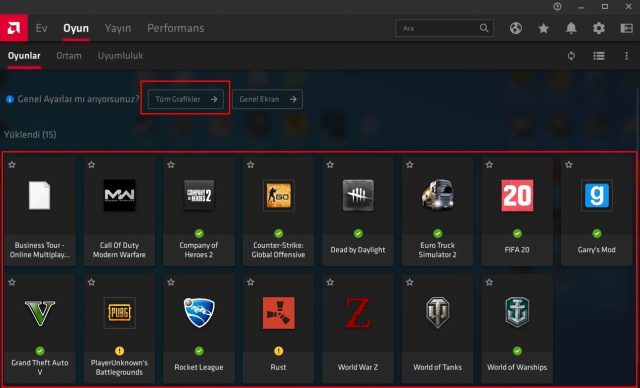Bilgisayarınızdan alabileceğiniz oyun performansını en iyi seviyeye çıkarmak için yapabileceğiniz tüm işlemleri bir araya getirdik.
Oyun oynamak çoğumuzun hayatının parçası haline geldi. Ancak bazen küçük performans farkları bile önemli olabiliyor. Hem masaüstü, hem dizüstü bilgisayarlarda daha fazla oyun, daha fazla eğlence için performansı olumlu etkileyebilecek bazı ayarlar bulunuyor. Bunlar nelerdir, nasıl ayarlamak gerekir, gelin birlikte bakalım.
Güncel Kalın
Günümüzde piyasada satılan bilgisayarlar farklı işletim sistemleriyle gelebiliyorlar. Mesela bu makaleyi hazırlarken kullandığımız Dell G3 15 dizüstü bilgisayar Windows 10 işletim sistemi yüklü geliyor. Tabii piyasada Linux ya da FreeDOS işletim sistemli PC modelleri de bulmak mümkün. Ancak Microsoft’un Windows 10 işletim sistemi pek çok şey gibi PC oyunları için de standart platform haline geldi denebilir. Bu yüzden de makalemiz Windows 10 ağırlıklı olacak.
- Öncelikle Windows 10 güncellemelerini eksiksiz yaptığınızdan emin olun. Her yeni güncellemeyle birlikte performans iyileştirmeleri ve düzeltmeler geliyor. Örneğin önümüzdeki Windows 10 2004 sürümü ile işlemci ve disk kullanımındaki bazı sıkıntıların büyük ölçüde aşılması bekleniyor.
- Ekran kartı başta olmak üzere, sistemdeki tüm bileşenlerde güncel sürücülerin kurulu olduğuna emin olun. Ekran kartı sürücüleri için AMD ve NVIDIA rehberlerimize bakabilirsiniz. Ekran kartı, anakart yonga seti, ses ve ağ sürücüleri başta olmak üzere tüm bileşenler için güncel sürücüleri kullanın.
- BIOS’un da en yeni sürüme güncellenmiş olduğuna emin olun. Çünkü BIOS güncellemeleri ile önemli iyileştirmeler ve düzeltmeler yapılabiliyor.
Gereksiz Uygulamalar
- Bilgisayarınızda gereksiz ve kullanmadığınız uygulamaları kaldırın. Birçok uygulama arka planda sizin haberiniz olmasa bile çalışmaya devam edebilir. Bunun için Windows 10 Ayarları > Uygulamalar > Uygulamalar ve özellikler yolunu izleyebilirsiniz.
- Bunun yanında Görev Yöneticisi yardımıyla açık uygulamaları görebilirsiniz. Buradan kullanmadığınız ve arka planda yer işgal eden uygulamaları kapatabilirsiniz. CPU, Bellek ve Disk gibi sekmelere tıklayarak donanımı en çok kullanan uygulamaları sıralamak mümkün.

Hizmetler
Bir diğer konu ise Windows hizmetleri ve bunların bir kısmını hiç kullanmamış olabilirsiniz. Windows Arama bölmesine ‘Hizmetler’ yazarak bu bölümü açabiliyoruz. Burada işletim sisteminin barındırdığı, çalışan veya çalışmayan tüm hizmetleri görebiliyoruz. Buradan dilediğimiz hizmete sağ tıklayarak Özellikler yolunu izlediğimizde, istediğimiz hizmeti durdurabilir veya başlangıç türünü Devre Dışı olarak ayarlayabiliriz.
Burada dikkat etmemiz gereken husus ise durduracağınız hizmetleri iyi seçmek. Hizmetin ne iş yaptığından ve sistemin çalışmasını aksatmayacağından eminseniz devre dışı bırakabilirsiniz. Bunlara örnek olarak Windows Insider Hizmeti, Bluetooth Destek Hizmeti, İkincil Oturum Açma, İndirilen Haritalar Yöneticisi ve Faks gibi birçok hizmeti ekleyebiliriz. Bazı hizmetler için bu rehbere bakabilirsiniz.
Performans Ayarları
En İyi Performans
- Bu Bilgisayar > Özellikler seçeneğine tıklayalım. Alternatif olarak Denetim Masası > Sistem yolunu da izleyebiliriz.
- Gelişmiş sistem ayarları > Gelişmiş sekmesinden Performans bölümünün altındaki Ayarlar‘a giriş yapalım.
- Buradan ‘En iyi performans için ayarla’ seçeneğini işaretleyip Tamam’a tıklayalım. Bu işlemi yaparsanız bazı Windows görsellerinden feragat etmeniz gerekecek.
Pil Seçenekleri
- Sırasıyla Denetim Masası > Güç Seçenekleri yoluna gidelim.
- Buradan Ek planları gizle diyerek seçenekleri genişletebiliriz.
- Son olarak seçenekler arasında yer alan ‘Yüksek Performans’ seçeneğini seçelim.
- Bu işlem, bilgisayarımızı güç tasarrufundan ziyade performansa odaklayacak. Dizüstü bilgisayarlarda ise pil tüketimi hatırı sayılır derecede etkilenebilir.
Windows 10 tarafından sunulan ayarların haricinde, bazı PC üreticilerinin kendi gelişmiş kontrol yazılımlarından da faydalanmak mümkündür. Mesela Dell bilgisayarlarda bulunan Command Center yazılımı, çoğu zaman Windows 10 içinden doğrudan ulaşamadığımız işlemci frekansı, fan hızı ve benzeri ince performans ayarlarını yapma imkanı sunar. Bu yazılım sayesinde oyun performansını çok daha geniş biçimde kontrol etmek mümkün olacaktır.
Geçici Dosyalar ve Geçmiş
- Bilgisayarda kullandığımız uygulamaların artık dosyaları zaman içinde birikir. Bunları temizlemek için Arama bölmesine ‘%temp%’ yazarak karşımıza gelen klasöre tıklayalım. Burada yer alan tüm dosyaları silebilirsiniz.
- Ek olarak Çalıştır’a “recent” yazıp Tamam deyin. Burada son yaptığınız işlemler görünecektir. Tümünü silebilirsiniz.
Başlangıç Uygulamaları
Görev Yöneticisi’ni açtıktan sonra Başlangıç sekmesine giriş yapalım. Burada bilgisayarımız açılırken otomatik başlatılacak uygulamalar yer alır. Başlangıçta çalışmasını istemediğimiz ve gereksiz uygulamalar var ise uygulamayı seçtikten sonra ‘Devre dışı bırak’ seçeneği ile etkisizleştirebilirsiniz.
Windows 10 Gizlilik Seçenekleri
Windows 10’da kullanıcı verilerini toplayan arka plan ayarlarını özelleştirebilmek için bu rehberimize göz atabilirsiniz.
Sabit Disk İyileştirme
Sabit disk iyileştirme seçeneğini SSD için uygulamak gereksizdir. Ancak klasik HDD için gerekli bir seçenektir.
- Eğer bir HDD kullanıyorsanız Bu Bilgisayar’a giriş yaptıktan sonra sabit diskinize sağ tıkladıktan sonra Özellikler’e girin.
- Araçlar bölmesinden ilk olarak Hata Denetimi bölümünden sürücünüzdeki hataları denetleyin.
- Eğer sürücünüzde hata algılanırsa düzeltme seçeneğine gidin.
Disk iyileştirme;
- Aynı şekilde Bu Bilgisayar > Özellikler > Araçlar sekmesine gidin.
- Buradan ‘En iyi duruma’ getir seçeneğini sabit diskinize uygulayın.
- Bu seçenek HDD üzerindeki bölümleri birleştirir ve verilere daha hızlı bir erişim sağlar. Bu da bazı durumlarda performansa olumlu etki edecektir.
SSD Kullanın
Eğer bilgisayarınızda SSD bulunmuyorsa ve bütçeniz müsaitse en azından 120 GB boyutlarında SSD satın alın. İşletim sisteminizi ve en çok oynadığınız oyunları SSD’den çalıştırabilirsiniz. Zira HDD’den SSD’ye geçişteki büyük farkı hissedeceksiniz. Oyunların açılış süresi ve yükleme ekranlarındaki geçiş bir hayli hızlanacaktır. Dahası SSD, bazı senaryolarda oyunun performansına da olumlu etkilerde bulunabiliyor. SSD kullanımı sonrası bazı oyunların daha akıcı bir hal aldığını birçok kullanıcının ağzından duymuştuk.
Xbox DVR
- Windows’un Xbox Game Bar özelliği bazı durumlarda oyun performansını olumsuz etkileyebiliyor. Bu ayarı kapatmak için Windows 10 Ayarları > Oyun > Xbox Game Bar (Xbox DVR) kısmına gidin.
- Burada en üstte yer alan seçenekten bu ayarı kapatabilirsiniz.
Oyun Modu
Windows 10 Ayarları > Oyun > bölmesinden Oyun Modu seçeneğine girip bu ayarı açın. Böylece siz oyun çalıştırdığınızda Windows 10 sistem kaynaklarını bu işe yönlendirecektir.
Güvenlik Yazılımları
Ağırlıklı olarak oyun oynuyorsanız, kullanmış olduğunuz güvenlik yazılımlarının performansa etkenlerine dikkat edin. Güvenlik yazılımı almadan önce o uygulama ilgili küçük bir araştırma yapabilir ve yorumları okuyabilirsiniz.
Siz oyundayken güvenlik yazılımı arka planda yaptığı işlemler ile oyunu olumsuz etkileyebilir. Bu durumda güvenlik yazılımını da oyun moduna almayı tercih edebilirsiniz. Çoğu gelişmiş güvenlik yazılımı artık içinde Oyun Modu seçeneğiyle geliyor.
AMD Ve NVIDIA Panel Ayarları
İki markanın da kendine özgü bir denetim masası bulunuyor. Öncelikle buraya gitmek için masaüstüne sağ tıkladıktan sonra ekran kartı markanıza göre “Radeon Ayarları” veya “NVIDIA Denetim Masası” seçeneğine tıklayabilirsiniz.
Burada hem NVIDIA, hem de AMD tarafında genel ayarlar ve oyuna özel olarak ayarlar yapabileceğimiz bölümler yer alıyor. NVIDIA tarafında bu bölüme ‘3D Ayarlarının Yönetilmesi‘ seçeneği ile gidebilirsiniz. AMD tarafında ise ana menüden Oyun > Oyunlar yolunu izleyebilirsiniz.
Ekran kartı yazılımından performansı etkileyecek birçok ayar değiştirmek mümkün. Ancak burada yapılan ayarlar her oyun üzerinde farklı etkiler gösteriyor. Örneğin bir ayar bir oyunda FPS’e olumlu etki ederken, bazı oyunlarda da hiçbir etkide bulunmuyor. Ayrıca yapılan ayar oyunun grafik kalitesini olumsuz etkileyebilirken, bazı oyunlarda bu pek fark edilmiyor. Yani bu seçenekler ve alt ayarlar oyundan oyuna değiştirilip görülmesi gereken detaylar.
Oyun İçi Ayarlar
Ekran kartı yazılımındaki ayarlarla benzer şekilde olan oyun içi ayarlar ise en önemli etkenlerden. Oyunun grafik ayarları üzerinden çözünürlüğü ve diğer ayarları yükseltmek genel itibariyle FPS’in düşmesine neden olur. Ek olarak bu ayarların büyük bir çoğunluğu ekran kartına yük bindirirken bazıları işlemciye binen yükü artırabiliyor. Yani sistem bileşenlerinize göre ayarlarda oynama yaparak en iyi sonucu elde edebilirsiniz.
 V-Sync
V-Sync
V-Sync (dikey senkronizasyon) seçeneğini hem oyun içi ayarlarda, hem de GPU yazılımında görebilirsiniz. Bu seçenek oyunlardaki FPS oranını ekranınızın yenileme hızına göre sabitlemeye yarar. Bu ayar rekabetçi oyunlar için pek önerilmese de birçok oyunda hayat kurtarabiliyor.
Yani yüksek FPS değerlerinde gözünüz yoksa, V-Sync’i aktif ederek daha stabil bir oyun deneyimi yaşayabilirsiniz.
Steam Başlatma Seçenekleri
Steam’de her oyuna özel başlatma komutları girilebiliyor. Bazı komutlar ise oyun performansına olumlu katkı sağlıyor. Bu seçeneğe ulaşmak için kütüphane üzerinden oyuna sağ tıklayarak Özellikler > Başlatma seçeneklerini ayarla yolunu izleyin.
Örnek olarak bazı komutlar;
- -high: Bu komut, oyunu yüksek öncelikli modda başlatır.
- -fullscreen /-full: Bu seçenek oyunu tam ekranda çalıştırmaya zorlar.
- -freq ‘değer’: Oyun içinde monitörünüzün hangi Hertz ayarında çalışacağını ayarlar. Örneğin “-freq 144”
- -threads ‘değer’: Buradaki değer kısmına işlemcinizin çekirdek sayısını girerek oyunun tüm çekirdekleri kullanmasını sağlayabilirsiniz.
Temiz Kurulum
Temiz kurulum bazen sorunları kökten çözebiliyor. Bilgisayarımızı kullandığımız süre boyunca onlarca yazılım ve oyun yükleyip kaldırıyoruz. Kimi kullanıcılar dosyalarda ve kayıt girdilerinde isteyerek veya istemeyerek değişiklikler yapabiliyor. Bazı kullanıcılar ise çeşitli hatalarla birlikte anlam veremediği performans sorunlarıyla baş başa kalabiliyor.
Zahmetli bir iş olsa da zamanı geldiyse temiz bir kurulum yapmayı tercih edebilirsiniz. Temiz kurulum yapmak için USB hazırlama ve kurulum rehberimize bakabilirsiniz. Güncel bir ISO dosyası ve güncel sürücüler ile birlikte güzel bir oyun deneyimi yaşayabilirsiniz.
Bu konuda aklınıza takılan tüm soruları Technopat Sosyal‘de konu açarak sorabilirsiniz.